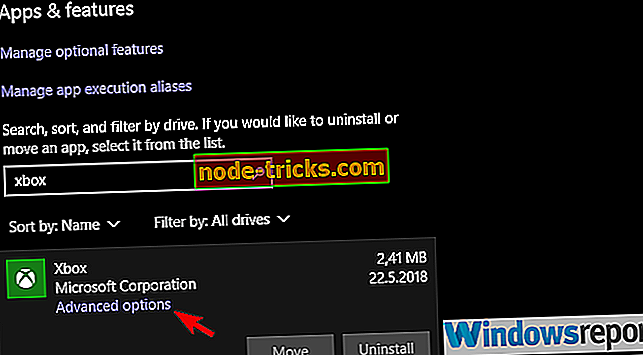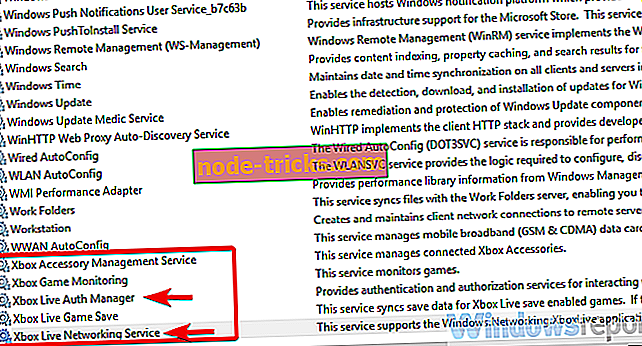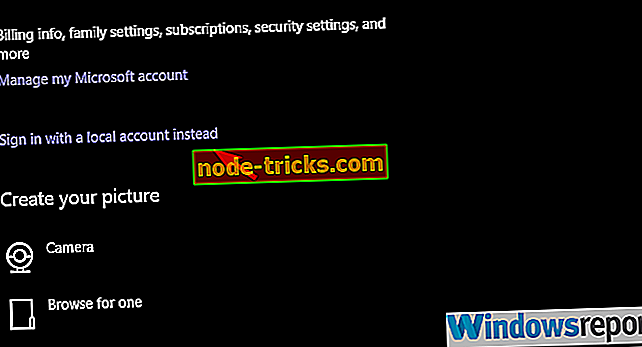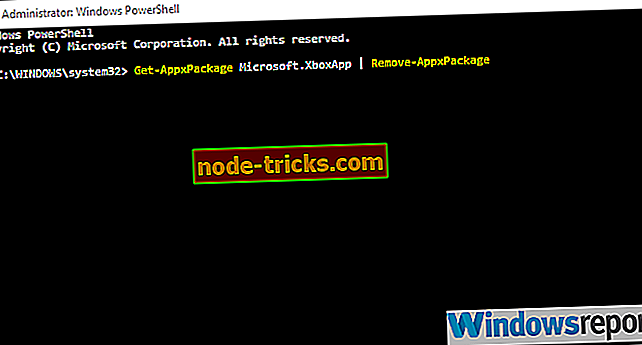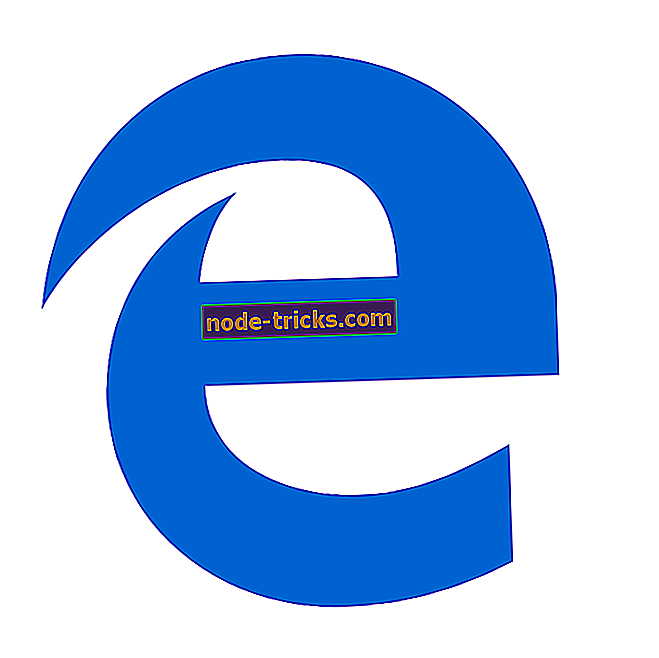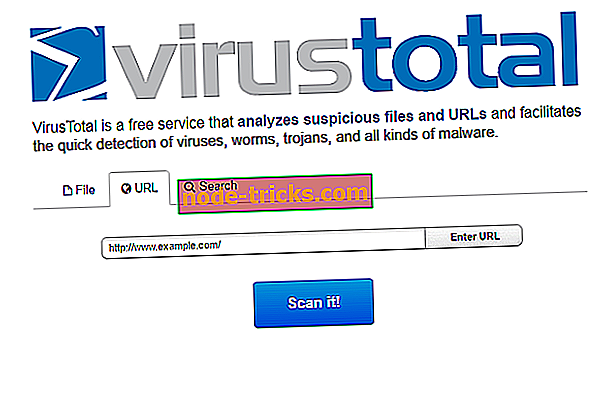Am folosit aceste metode pentru a repara eroarea Xbox 0x80090010 și au funcționat
Aplicația Xbox pentru Windows 10 are o mulțime de utilizări, deoarece este un hub pe mai multe platforme pentru toate Xbox-urile. A avut o parte echitabilă de remodelare și optimizare în acești câțiva ani și acum este mai bine decât oricând. Cel puțin vizual.
Din punct de vedere funcțional, aplicația Xbox are un drum lung înainte. Cele mai frecvente erori sunt erorile de conectare și se găsesc într-o varietate de coduri alfanumerice. Cel pe care îl vom încerca astăzi se va adresa codului "0x80090010". Dacă sunteți afectat de această eroare, nu ezitați să verificați soluțiile de mai jos.
Cum se rezolvă eroarea aplicației Xbox 0x80090010 în Windows 10
- Verificați starea serverului Xbox Live
- Resetați aplicația Xbox
- Verificați data și ora
- Verificați rețeaua
- Resetați serviciile Xbox Live
- Deconectați-vă din contul de domeniu și conectați-vă din nou
- Reinstalați aplicația Xbox
Soluția 1 - Verificați starea serverului Xbox Live
Să începem prin verificarea stării serverului de servicii Xbox Live. Dacă serverul este în acest moment, probabil că nu veți putea să vă conectați cu contul dvs. Microsoft în aplicația Xbox pentru Windows 10. De obicei, acestea sunt executate și rulează de cele mai multe ori, însă accidentele rare sunt de asemenea un lucru, în timp ce întreținerea este doar un proces obișnuit.
Puteți verifica starea Xbox Live, aici. Dacă nu este motivul pentru eroarea menționată, vă sugerăm să treceți la pașii suplimentari furnizați mai jos.
Soluția 2 - Resetați aplicația Xbox
Să trecem la următorul pas de depanare. Cache-ul creat în aplicație poate provoca multe probleme, mai ales dacă ați făcut unele modificări de sistem. De aceea vă recomandăm să resetați aplicația Xbox la valori din fabrică și să vă deplasați de acolo. Procedura ar trebui să rezolve probleme minore și, sperăm, vă va permite să vă conectați fără eroarea 0x80090010.
Cu aceasta a spus, iată cum să resetați aplicația Xbox pe Windows 10:
- Deschideți Setări .
- Selectați Aplicații .
- Sub Apps & Features, căutați Xbox .
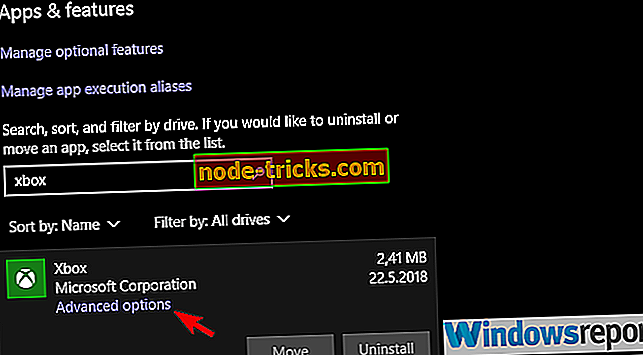
- Extindeți-l și deschideți opțiunile avansate .
- Faceți clic pe Resetați .
Soluția 3 - Verificați data și ora
Setările de dată și oră, împreună cu setările regiune, pot afecta și eroarea la îndemână. De aceea vă sugerăm inspectarea acestora și confirmarea faptului că sunt corect stabilite. De obicei, aceste setări sunt setate automat la automat, dar s-ar putea să se fi schimbat după o actualizare.
Iată cum puteți seta o dată și o oră corespunzătoare pe Windows 10:
- Faceți clic dreapta pe Start și deschideți Settings din meniul Power.
- Selectați Ora și limba.
- În secțiunea Data & Ora, activați " Setarea automată a timpului " și "Selectați automat fusul orar".

Soluția 4 - Verificați rețeaua
Problemele legate de rețeaua locală pot provoca probleme de conectare, la fel de mult ca în orice altă listă. Și unul dintre cei mai ușor de aflat. Doar deschideți un browser și verificați dacă puteți sau nu vă puteți conecta la internet. Dacă vă puteți conecta, sugerăm să dezactivați temporar un software antivirus terț.
Pe de altă parte, dacă aveți probleme la Internet, luați în considerare acești pași de depanare:
- Reporniți PC-ul și ruterul.
- Asigurați-vă că este conectat cablul LAN.
- Navigați la Firewall și permiteți Xbox (și serviciilor asociate) să comunice liber.
- Dezactivați toate firewall-urile terță parte.
- Flash DNS.
Soluția 5 - Resetați serviciile Xbox Live
Acum, dacă o aplicație care depinde de diverse servicii se confruntă cu o eroare, putem să reinițializăm serviciile asociate și să sperăm pentru cele mai bune. Aplicațiile Xbox și Xbox Live utilizează mai multe servicii, dar pentru a aborda această eroare, ne vom concentra pe două dintre ele. Serviciile pe care trebuie să le verificați sunt Xbox Live Networking și Xbox Live Auth Manager. După ce ați ajuns la ele, reporniți-le și căutați îmbunătățiri.
Iată cum puteți reseta serviciile Xbox Live pe Windows 10:
- Deschideți aplicația Xbox și minimizați-o.
- În bara de căutare Windows, tastați Servicii și deschideți Servicii din lista de rezultate.
- Apăsați pe " X " și ar trebui să vedeți mai multe servicii legate de Xbox .
- Faceți clic dreapta pe Xbox Live Networking și faceți clic pe Start din meniul contextual.
- Repetați procedura pentru Managerul de autentificare Xbox Live .
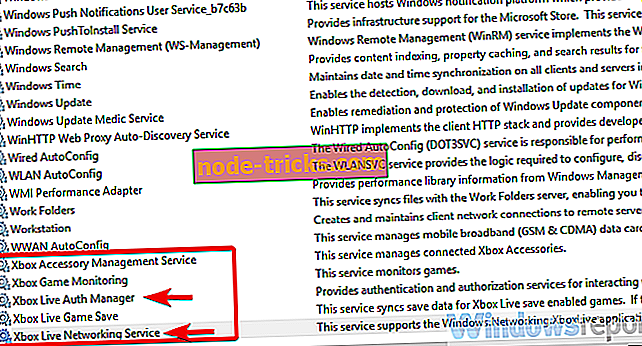
- Încercați să vă conectați din nou.
Soluția 6 - Deconectați-vă din contul de domeniu și conectați-vă din nou
Aparent, apare o problemă când Windows 10 și Xbox App au același cont Microsoft. Din motive deosebite, utilizatorii care au avut un cont comun nu au putut să se conecteze la aplicația Xbox. Ei au reușit să depășească această eroare de sistem eliminând contul de domeniu Windows 10 și trecând la unul local. După aceea, au semnat cu succes în aplicația Xbox și au restabilit din nou contul de domeniu.
Iată explicația întregii proceduri:
- Deschideți Setări.
- Alegeți Conturi .
- Conectați-vă cu contul local .
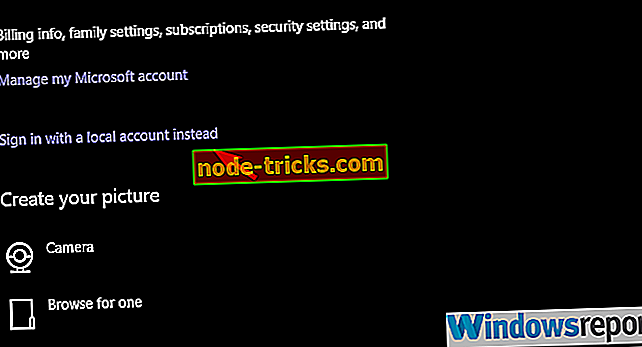
- Navigați la aplicația Xbox și încercați să vă conectați din nou.
- Dacă sa reușit, conectați-vă din nou cu contul de domeniu.
Soluția 7 - Reinstalați aplicația Xbox
În cele din urmă, putem sugera să reinstalați aplicația Xbox și să vă deplasați de acolo. Acum nu puteți să o eliminați ca orice altă aplicație. Dezinstalarea aplicațiilor de sistem necesită o abordare diferită. Va trebui să utilizați PowerShell elevat și să eliminați aplicația Xbox în acest fel. Odată ce ați făcut acest lucru, navigați doar la Microsoft Store și primiți aplicația Xbox din nou.
Iată cum se face:
- Faceți clic dreapta pe Start și deschideți PowerShell (Admin) .
- În linia de comandă, copy-paste următoarele comenzi una câte una și apăsați Enter după fiecare:
- Obțineți-AppxPackage Microsoft.XboxApp | Eliminați-AppxPackage
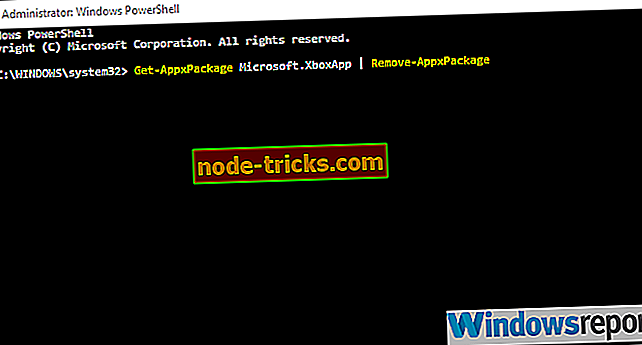
- Obțineți-AppxPackage Microsoft.XboxApp | Eliminați-AppxPackage
- Deschideți Microsoft Store și căutați aplicația Xbox. Instalați-l și încercați să vă conectați din nou.
Și, pe această notă, putem încheia asta. Dacă aveți întrebări sau sugestii, spuneți-ne în secțiunea de comentarii de mai jos. Asteptam sa auzim de tine.